项目经验,如需转载,请注明作者:Yuloran (t.cn/EGU6c76)
前言
本文介绍如何使用 Git Bash 命令行,提交代码、解决冲突,以及如何避免冲突。有助于理解 Android Studio 的 VCS 背后的原理。
检出代码
检出远程仓库
git clone https://github.com/Yuloran/GitTutorial.git
可以检出 origin/master 分支到本地,这是 GitHub 创建仓库时默认的 主机名/分支名。使用 git branch -vv 查看本地分支状态:

可见,本地分支名为 master,关联的远程分支名为 origin/master(origin 是主机名,master 是分支名)。
检出远程分支
很多时候,配置管理员需要新建很多远程分支,以进行同一项目不同版本的并行开发。比如,有的分支用于需求开发,有的分支用于 Bug 修复等。此时,我们需要检出各自对应的分支,修改并提交代码。
同步远程分支
管理员新建远程分支后,我们需要先同步一下远程分支,才能看到新建的分支:
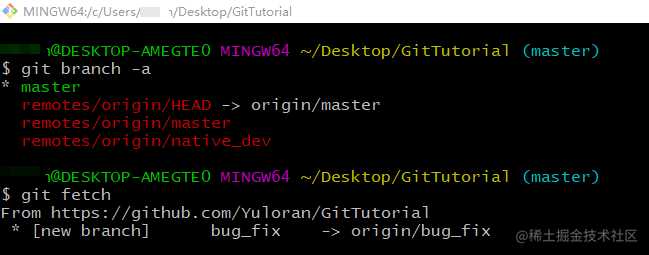
如上图所示,先使用 git branch -a 查看本地和远程所有分支,发现并没有管理员新建的 bug_fix 分支,此时输入 git fetch,提示有一个新分支 bug_fix。再次输入 git branch -a 查看所有分支:
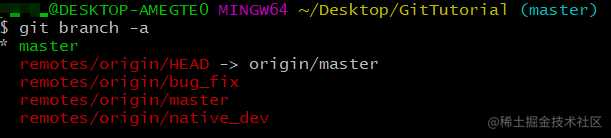
嗯,确实多了一个 bug_fix 分支。
检出远程分支
git checkout -b bug_fix -t remotes/origin/bug_fix
checkout -b 表示新建本地分支,bug_fix 为本地分支名,你也可以起别的名字。-t 表示追踪远程分支(track),remotes/origin/bug_fix 为远程分支名,查看检出结果:

输入 git branch 查看当前所在的本地分支:

输入 git status 查看当前分支状态:
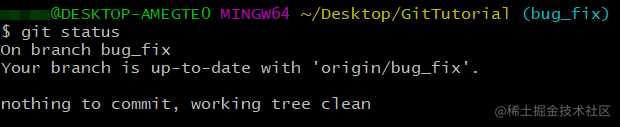
提示你目前修改是最新的,没有任何修改可以提交。
提交代码
不良习惯
很多开发人员,喜欢在一个本地分支上,连续提交代码。这是一个很不好的习惯,尤其是在多人协作的情况下。这会导致每笔提交之间存在依赖关系,即使每笔修改之间毫无瓜葛。进而可能导致 merge 冲突、cherry-pick 合入冗余代码。而且,如果你突然发现,上上一笔提交有问题的时候,我觉得你可能有种想 shi 的感觉。
正确姿势
保留一个本地分支,专门用于同步代码。
比如,我们现在需要在 master 分支上做一个需求,首先输入 git status 查看本地 master 分支的状态:
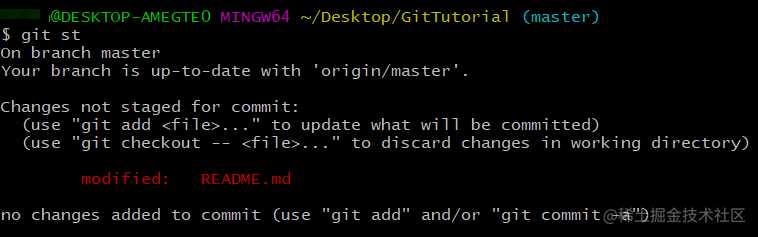
提示本地有修改文件,没有提交。咋整呢?有两种处理方法:
- 啥也不管,直接输入
git pull进行同步,有冲突会自动合并,合并不了再手动解决。-> 不推荐,可能会在本地产生一条 merge 记录 - 先将本地修改
stash save,再使用git pull --rebase进行同步,最后将暂存的修改stash pop,有冲突会自动合并,合并不了再手动解决。-> 推荐,自动变基,不会在本地产生 merge 记录
1. 暂存代码
git stash save [-u] 'update readme.md'
[-u] 表示参数可选,加 -u 会将本地新增文件也暂存,不加则仅暂存本地修改部分。'update readme.md' 为描述,下面列出 git stash 支持的所有操作:
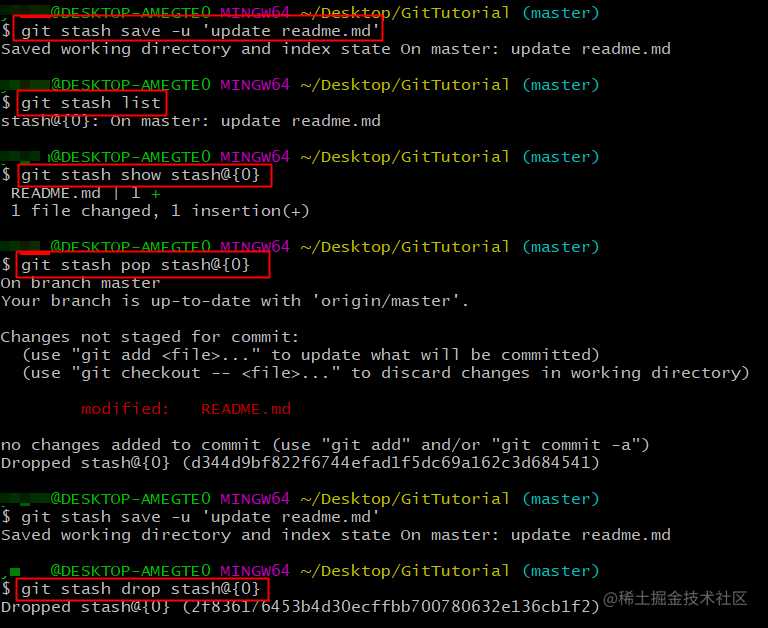
git stash list显示所有暂存记录git stash show stash@{0}查看指定的暂存记录git stash pop stash@{0}弹出指定的暂存记录git stash drop stash@{0}删除指定的暂存记录git stash clear清空暂存记录
2. 同步代码
git pull --rebase
同步结果:

提示已经是最新的。如果本地代码不是最新的,应当类似于下图:
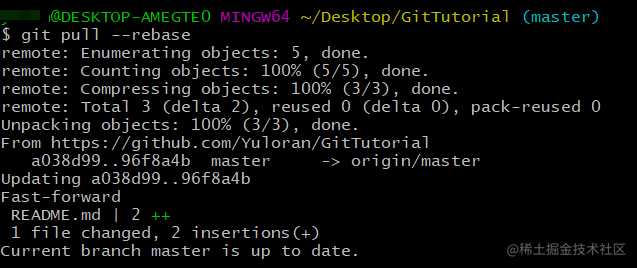
3. 弹出暂存代码
git stash pop [stash@{0}]
[stash@{0}] 表示可选,不加默认弹出栈顶元素,也可以指定弹出哪一个暂存记录。弹出结果如下:

提示有冲突。莫要惊慌,有冲突解决就是了,毕竟咱们干的都是“小项目”,除非文件换行符变了,否则不会冲突太多。像 AOSP、Mokee 那种大型项目,发生冲突才是坑爹。比如国内的手机厂商,每次大版本升级时(比如从 Android 8.0 升到 Android 9.0),都需要花几个月的时间才能使版本稳定,这也是为什么国产手机安卓版本总是落后于 Google 的原因。扯远了,还是先 git status 看一下工作区状态:
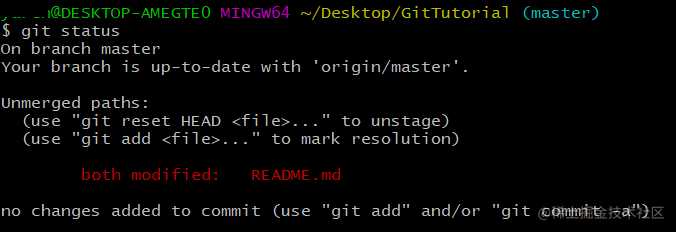
原来是 README.md 文件修改冲突了,而且 Git 还贴心地提示你:
- 使用
git reset HEAD <file>来丢弃本地修改 - 使用
git add <file>...标记冲突解决(省略号表示后面可接多个文件,以空格分隔)
我们先使用 git diff <file> 看看哪里冲突了:
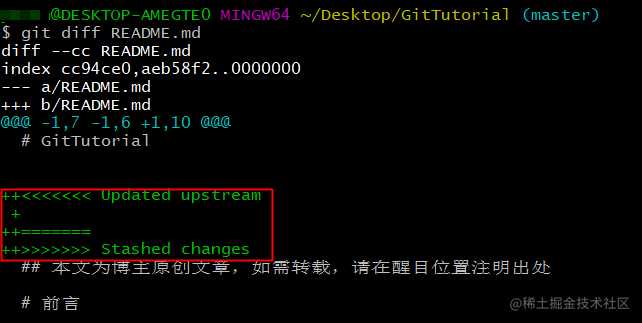
git 使用:
<<<<<<< Updated upstream
=======
>>>>>>> Stashed changes
标记冲突状态,======= 上面的是远程仓库上别人的修改,下面的是我们的本地修改。嗯,这个冲突是我人为制作的,所以比较简单。在 IDE 中手动解决该冲突后,使用 git add README.md 命令标记冲突已解决:
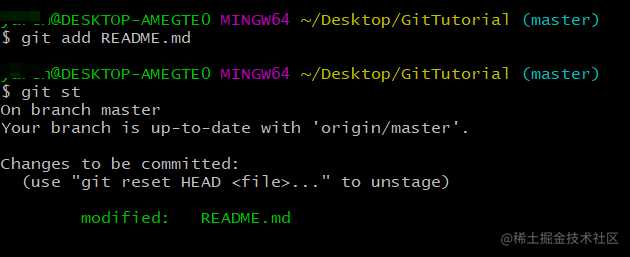
README.md 咋变原谅色了呢?因为我们刚才用了 git add 命令,将其添加到了暂存区,所以上面显示的是 Changes to be committed,也就是待提交。提交啥啊,刚解决完冲突,需求还没做呢!所以,我们使用 git reset <file>... 命令,将其从暂存区撤出:
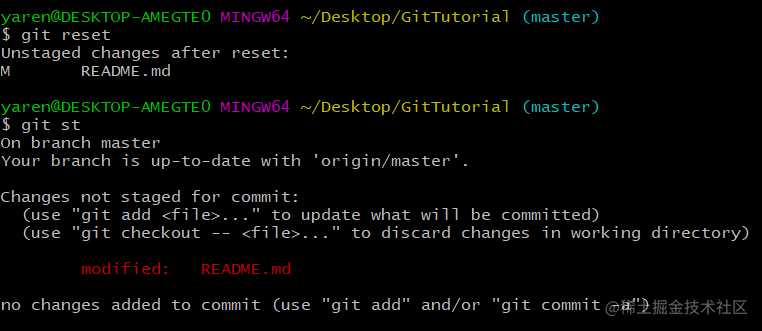
<file>... 表示可选,不加即撤出所有,加了即撤出指定的文件。Linux 帮助手册中很多使用 <arg> 或者 [arg] 表示参数可选,<> 和 [] 是不需要输入的,这个已经成为开发人员的习惯用法。
4. 新建本地分支
很多人这个时候,就直接在本地 master 分支上疯狂输出需求代码了。NO!我们应该针对不同的开发内容,新建不同的本地分支。比如 feature_shopping,bugfix_tombstone 等等,假设我们现在需要实现一个购物功能,我们应该使用 git checkout -b feature_shopping 新建一个本地分支来实现这个需求:
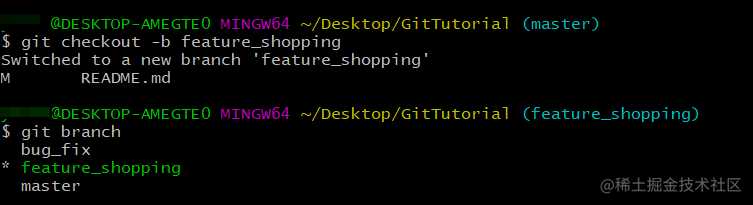
5. 提交代码
连续通宵5天后,我们的需求终于做完了,可以提交代码了:
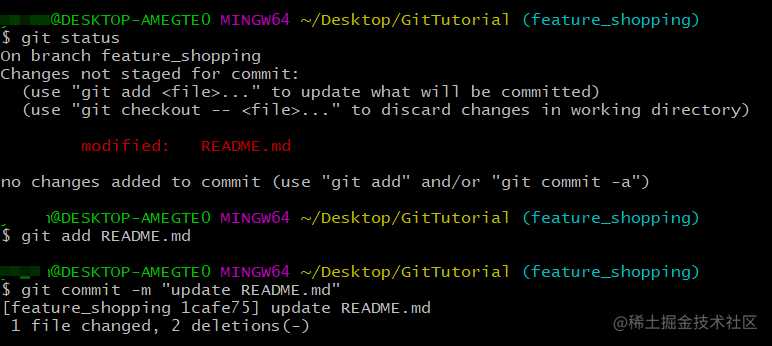
git commit -m "update README.md" 表示将修改提交到本地仓库,此时还没有推送到远程仓库。-m 后面的是修改描述,这是一种简便写法。而大公司都会对提交的描述有格式要求,所以需要先配置 commit 模板:
git config --global commit.template ~/.gitmsg
编辑该模板:
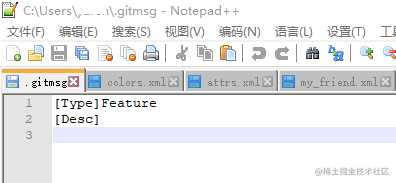
输入 git commit:
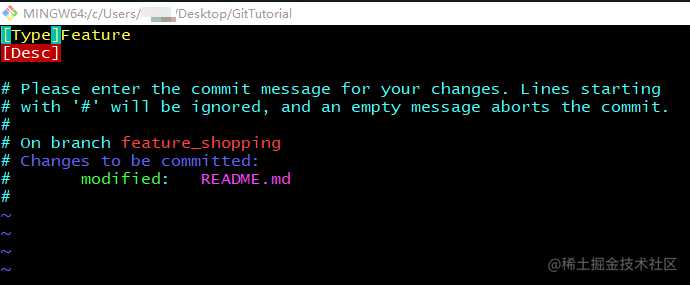
模板已经生效了,输入修改描述即可。我这里配置的 Git 编辑器是 vim,你也可以配置成别的:
git config --global core.editor notepad
这样,就可以用记事本来编写修改描述了。
6. 追加提交
commit 之后,本地又修改了一些文件,此时需要使用 git commit --amend 追加提交:
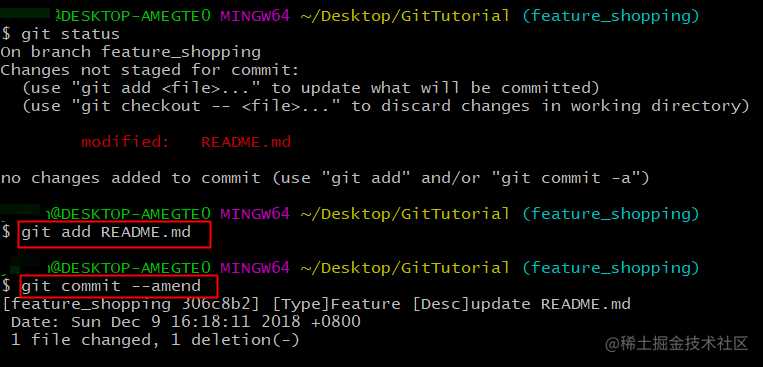
7. 回退提交
commit 之后,发现提交多了,把不需要提交的也提交了,此时需要回退,有两种方式:
git reset [--soft] commit_id,软回退,不会丢弃文件修改记录,--soft不加也可以。git reset --hard commit_id,硬回退,丢弃所有修改。一般仅在需要回退到指定节点验证问题时使用。
查看 commit_id:
git log -1
-1 表示只查看提交记录里的最后一条:
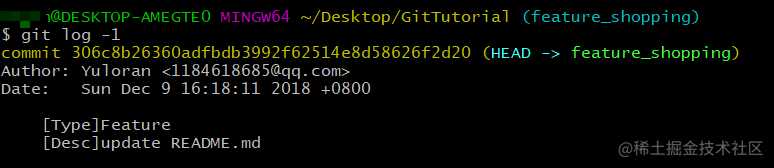
输入 git reset 306c8b26360adfbdb3992f62514e8d58626f2d20,即可回退提交。然后重新 git add <file>...,git commit。
8. 推送代码
commit 之后很多人就直接 git push 了,这是不对的,应当先同步代码。由于我们现在在新建的本地分支 feature_shopping 上,这个分支没有关联远程分支,所以无法也不应该使用 git pull --rebase 来同步代码。正确的操作为:
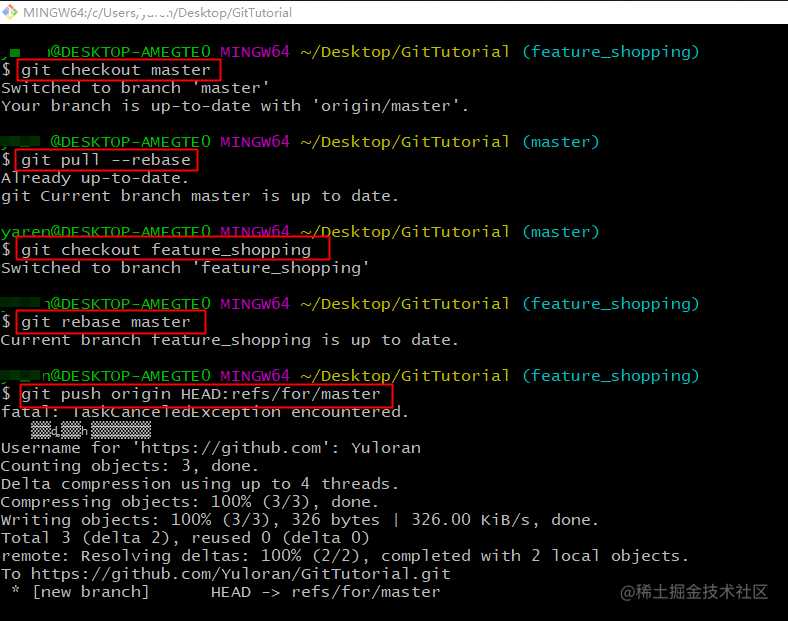
git checkout master:切到本地主分支git pull --rebase:同步代码git checkout feature_shopping:切换到本地需求分支git rebase master:将本地主分支代码,合入到本地需求分支(可能有冲突,按照 Git 的提示修复即可)git push origin HEAD:refs/for/master:将本地需求分支的提交推送到远程master分支
结语
Git Bash 每一个命令的操作结果,成功或者出错的描述都很详细。遇到问题的时候,只要按照提示,一步步操作,一般都能解决。
今天的文章Git Bash 提交代码的正确姿势分享到此就结束了,感谢您的阅读。
版权声明:本文内容由互联网用户自发贡献,该文观点仅代表作者本人。本站仅提供信息存储空间服务,不拥有所有权,不承担相关法律责任。如发现本站有涉嫌侵权/违法违规的内容, 请发送邮件至 举报,一经查实,本站将立刻删除。
如需转载请保留出处:https://bianchenghao.cn/19054.html
